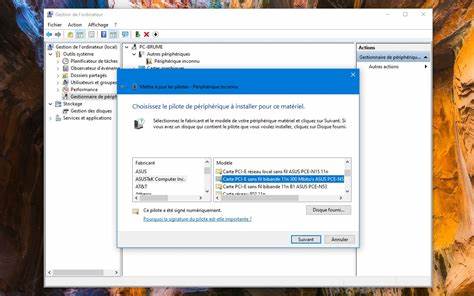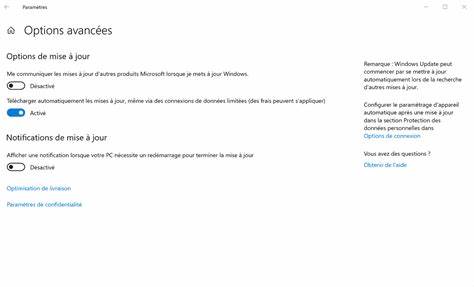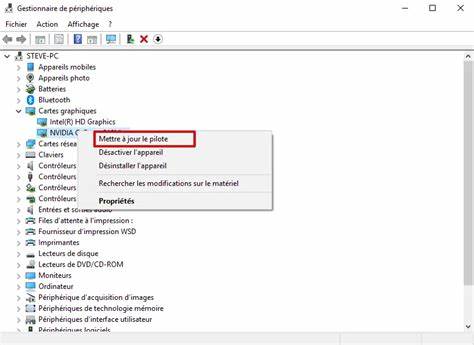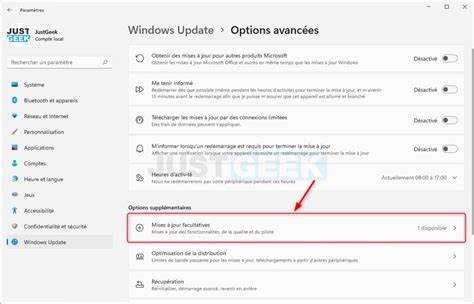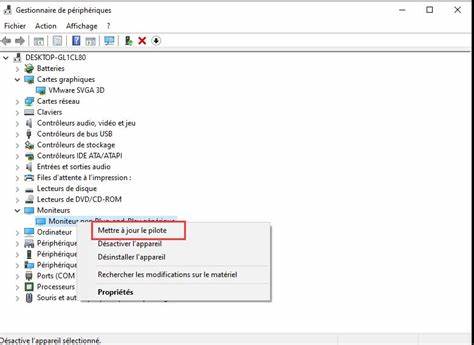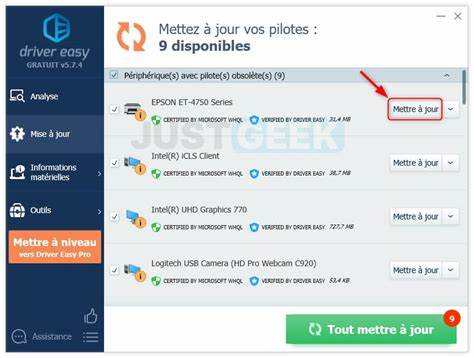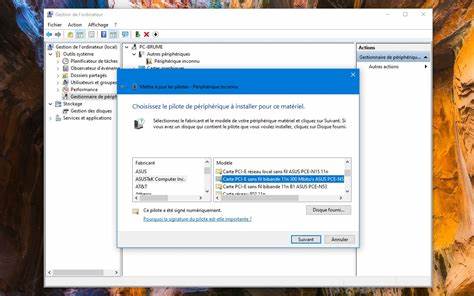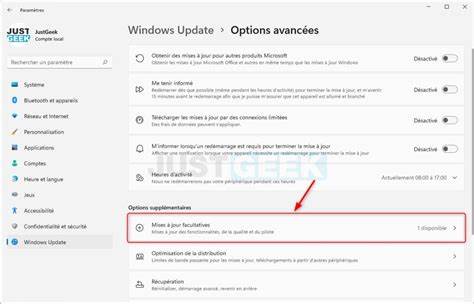在现代计算机使用过程中,设备驱动程序扮演着极其重要的角色。驱动程序是连接操作系统与硬件设备的桥梁,负责协调硬件设备与系统之间的数据传输和指令执行。随着时间的推移,制造商会不断发布新的驱动版本以修复漏洞、提升性能或者增强兼容性。因此,保持驱动程序的及时更新对确保Windows系统的稳定运行和安全保障具有重要意义。了解如何正确更新设备驱动程序是每位用户都应掌握的基本技能。首先,明白为什么需要更新驱动程序至关重要。
过时的驱动不仅可能导致硬件设备运行不流畅,还可能引发系统崩溃、蓝屏或其他错误。更新驱动程序可以修复已知的漏洞,避免安全风险。与此同时,新版本的驱动可能带来更高的运行效率和对新硬件的支持,从而让你的设备发挥出更佳性能。 在Windows系统中,更新设备驱动通常有多种途径可选择,最便捷的方式就是通过Windows Update自动完成。Windows Update不仅负责系统核心组件的更新,还整合了对驱动程序的支持。当用户开启自动更新功能后,系统会定期扫描并下载合适的驱动版本,确保你的电脑拥有最新维护。
具体操作非常简单,只需进入“设置”-“更新和安全”-“Windows Update”,点击“检查更新”,如果检测到新的驱动程序,系统会自动为你安排下载和安装。此方法适合大多数用户,安全稳妥,操作便捷。 除了通过Windows Update更新外,用户也可以选择手动下载安装驱动程序。某些特殊硬件设备或非主流品牌的设备,其驱动程序可能不会第一时间出现在Windows Update中,或者更新版本滞后,影响设备的正常使用。此时,通过制造商官方网站下载最新驱动成为最佳方案。找到设备型号后访问厂商官网支持页面,根据自己的操作系统版本检索对应驱动,将安装程序下载到本地,双击运行,跟随安装向导完成更新。
手动安装虽然步骤稍显复杂,但能获得最新和最匹配的驱动,满足高阶需求。 在Windows操作系统中还有一个重要的工具——设备管理器,它提供了设备驱动管理的集中入口。用户可以通过右键点击“开始”按钮进入设备管理器,通过设备分类找到需要更新的硬件设备,右击选择“更新驱动程序”。系统会提示是否自动搜索新驱动或者手动指定驱动目录,这种方法既灵活又方便,适合需要针对单个设备进行驱动维护的用户。 另外,针对不愿频繁操作的用户,可启用Windows的自动驱动安装与更新设置。通过控制面板或设置里开启相关选项,系统能够自动检测设备硬件变更并从Microsoft驱动库里匹配并安装最合适的版本。
这种配置不仅节约时间,还避免因遗漏更新带来的硬件兼容性问题,确保设备始终处于最佳状态。 当使用Windows Update无法找到适合的驱动时,该怎么办呢?出现此类情况的原因可能包括硬件型号过于冷门、厂商未将更新提交微软认证、或者网络连接问题等。首先,建议确认网络连接稳定,然后前往设备制造商官方网站查找驱动程序。如果官网驱动同样找不到,那不妨尝试使用一些知名的第三方驱动管理工具,这类软件会扫描系统硬件并自动匹配对应的驱动版本,极大减少了人工查找的麻烦。但用户必须谨慎选择可靠软件,避免下载含有恶意程序的假冒工具。 设备驱动更新过程中偶尔会遇到一些问题,比如安装失败、设备无法识别、蓝屏死机等。
这时首先应确认当前使用的驱动版本是否适配你的Windows系统和硬件型号。有时候新驱动版本可能存在兼容性缺陷,适当回滚到之前的稳定版本也是解决途径之一。设备管理器中就支持驱动程序的回滚功能。在尝试安装驱动前,建议做好重要数据备份,以防更新失败带来系统异常。必要时可以在安全模式下执行驱动安装或卸载操作。倘若问题依旧无法解决,寻求专业技术支持或官方客服的帮助是明智之举。
为了充分保障电脑和硬件的健康,除了更新驱动程序外,还应保持操作系统及相关软件环境的整体更新。引入最新安全补丁和功能增强,能够提升系统整体的稳定性和安全性,对驱动的支持也更加完善。同时,定期对硬件进行基本维护,例如清理灰尘、检查连接线稳固性,也有助于设备运行效率。总的来说,驱动程序作为电脑硬件和系统间的纽带,其更新维护不可忽视。通过Windows Update自动更新、手动下载官方驱动、设备管理器操作及合理利用第三方软件,用户能够灵活高效地保障设备驱动始终处于最佳状态。正确的更新习惯不仅提升硬件性能,更是保护系统安全和延长设备寿命的重要手段。
希望通过掌握以上技巧和方法,能够帮助每一位Windows用户轻松应对驱动更新带来的挑战,体验流畅且稳定的计算机使用感受。